
कम्प्युटरको सहि अपरेशन र यसको सबै कम्पोनेन्टहरू कायम गर्न, तपाईंले कम्तिमा यसमा स्थापना गरिएको सफ्टवेयरको प्रासंगिकता अनुसरण गर्नुपर्नेछ। यसबाहेक, सफ्टवेयर र हार्डवेयर जटिल को सबै भन्दा महत्त्वपूर्ण कम्पोनेक्सहरु को साथ आउन सक्छ उपकरणहरु को चालकहरु को लागी हुन सक्छ।
स्वतन्त्र रूपमा, प्रणालीले निर्णय गर्न सक्दैन, र यो वा यो उपकरण कसरी प्रयोग गर्ने थाहा हुँदैन। यसले विशेष सफ्टवेयरको बारेमा जानकारी प्राप्त गर्दछ जुन ओएस, निर्मित उपकरणहरू र परिधि बीचको मध्यस्थको दायित्व लिन्छ। त्यस्ता मिनी कार्यक्रमहरूलाई ड्राइभरहरू भनिन्छ।
Microsoft बाट अपरेटिंग प्रणालीको पहिलेका संस्करणहरूमा, प्रयोगकर्ताहरू प्राय: स्वतन्त्र रूपमा फेला पार्न र यस प्रकारको नियन्त्रण प्रणाली स्थापना गर्नुपर्यो। तदनुसार, त्यस्ता ड्राइभर अपडेट गर्ने प्रक्रिया प्रयोगकर्ताहरूको काँधमा बोल्दछ। तर विन्डोज of मा सुरू गर्दै, सबै नाटकीय रूपमा परिवर्तन भएको छ: अब प्रणालीले स्वतन्त्रताको लागि खोजी गर्न सक्दछ र उपकरणको सुधार्ने सफ्टवेयर स्थापना गर्न सक्दछ। "दर्जन" मा यो प्रक्रिया सकेसम्म सरल छ, र कहिलेकाँही प्रयोगकर्ताको लागि पनि बिग्रिएको छ।
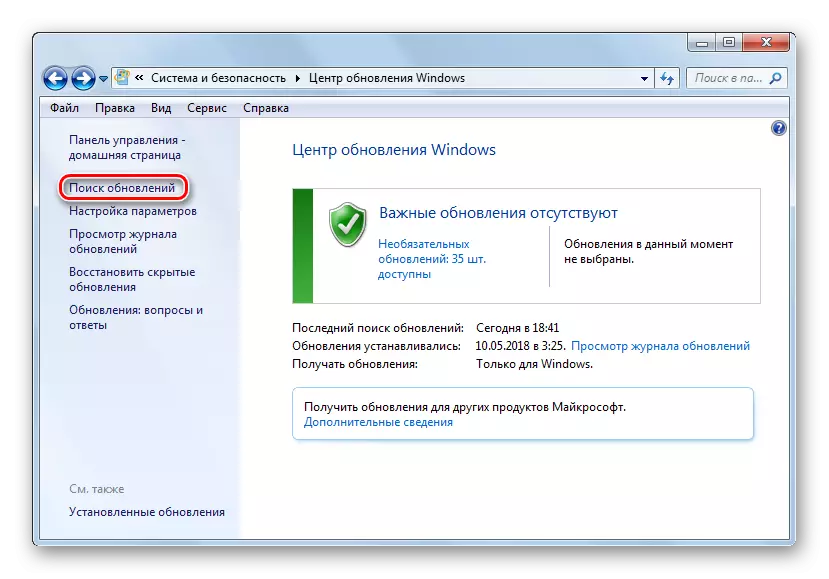
जे होस्, कम्प्युटरका केहि कम्पोनेन्टहरू नियमित ड्राइभर अपडेटहरू उनीहरूको काममा हटाउनको लागि आवश्यक पर्दछ र उनीहरूको काममा कुनै त्रुटिहरू हटाउन र सफ्टवेयरको आधुनिक आवश्यकताहरू पालना गर्न। विन्डोज 10 को साथ सबै भन्दा परम्पराहरूको लागि आफैंको लागि, तर कहिलेकाँही अद्यावधिकहरू म्यानुअल तरीकाले स्थापना गर्न आवश्यक छ।
कसरी विन्डोज 10 मा ड्राइभरहरू अपडेट गर्ने
तत्काल नोट गर्नुहोस् कि तपाईंले ड्राइभरहरू अपडेट गर्नुपर्नेछ, यदि त्यहाँ कुनै स्पष्ट कारण छैन भने, यो स्पष्ट रूपमा यसको लायक छैन। जब उपकरणहरू पूर्ण रूपमा कार्य गर्दछ, तपाईंले अपडेट पछि यसको कार्यमा कुनै सुधार देख्न सक्नुहुन्न। थप रूपमा, विपरित प्रभाव सम्भव छ।
केवल अपवाद तपाईंको कम्प्युटरको ग्राफिक्स प्रणालीको लागि ड्राइभर हो। इष्टतम ग्राफिक्स कार्ड प्रदर्शन सुनिश्चित गर्न, यसले नियमित रूपमा यसको नियन्त्रण सफ्टवेयर अपडेट गर्नुपर्दछ। विशेष रूपमा, यसैले गेमरहरूले निरन्तर आधुनिक खेलहरूको अन्तर्गत पीसी ग्राफिक्सिटीको अप्टिमालाइजेशन प्राप्त गर्छन्।
थप रूपमा, खेल प्रेमीहरूले NVIDIA र AMD बाट GUDEN सफ्टवेयरबाट गेबब्याट अनुभव जस्ता सेटिंग्स को एक फराकिलो विशेष उपयोगिताहरु को साथ छन्।
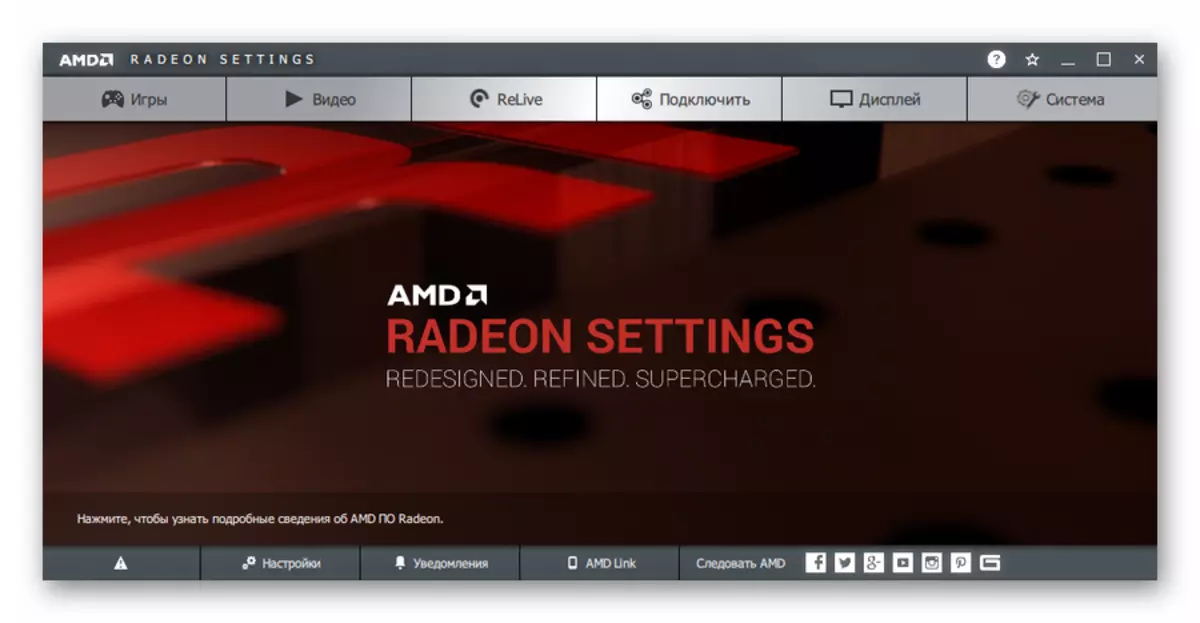
अपरेशनको अन्त्यमा, तपाईंले सायद कम्प्युटर पुनः वितरण गर्नुपर्नेछ, जुन तपाईंलाई पनि सूचित गरिनेछ। ठीक छ, तपाईं "ड्राइभर अपडेट जर्नल पत्रिकामा स्थापना गरिएको ड्राइभरहरूको सूची हेर्न सक्नुहुन्छ।
यो साधारण विधि हो जुन दुई शब्दहरूमा "क्लिक गर्नुहोस् र बिर्सिए" भनेर वर्णन गर्न सकिन्छ। कुनै थप सफ्टवेयर आवश्यक छैन, तर केवल एक निर्मित प्रणाली उपकरण आवश्यक छ।
विधि 2: उपकरण प्रबन्धक
यदि तपाइँसँग तपाइँको पीसीमा एक विशिष्ट उपकरणको लागि ड्राइभर अपडेट गर्न आवश्यक छ भने, तपाईं एक आवश्यक विन्डोज 10 उपकरणहरू प्रयोग गर्न सक्नुहुनेछ। यो तपाईं बुझ्नको लागि "उपकरण प्रबन्धक" प्रदान गर्न सक्नुहुन्छ। कम्प्युटर हार्डवेयर कम्पोयर अलग।
अन्य चीजहरूको बीचमा, उपकरणले तपाईंलाई उपकरणहरूको कन्फिगरेसन परिवर्तन गर्न अनुमति दिन्छ जसको लागि त्यस्ता विकल्पहरू उपलब्ध छन्: सक्षम गर्नुहोस् र तिनीहरूका प्यारामिटरहरू परिवर्तन गर्नुहोस् र परिवर्तन गर्नुहोस्। तर हाम्रो लागि सब भन्दा चाखलाग्दो उपकरण ड्राइभरहरू प्रबन्ध गर्ने क्षमता हो। त्यहाँ एक आवश्यक कार्यक्षमता छ जुन नियन्त्रण सफ्टवेयर वा अघिल्लो संस्करणमा रोलब्याक अपडेट गर्न को लागी।
- माथिको उपकरण सुरू गर्न, दायाँ माउस बटन र "विन + + X" थिच्नुहोस् वा थिच्नुहोस् "जी + X" थिच्नुहोस्, र फेन्स इन इन इन मेनूमा उपकरण प्रबन्धन गर्नुहोस्, उपकरण प्रबन्धक चयन गर्नुहोस्।
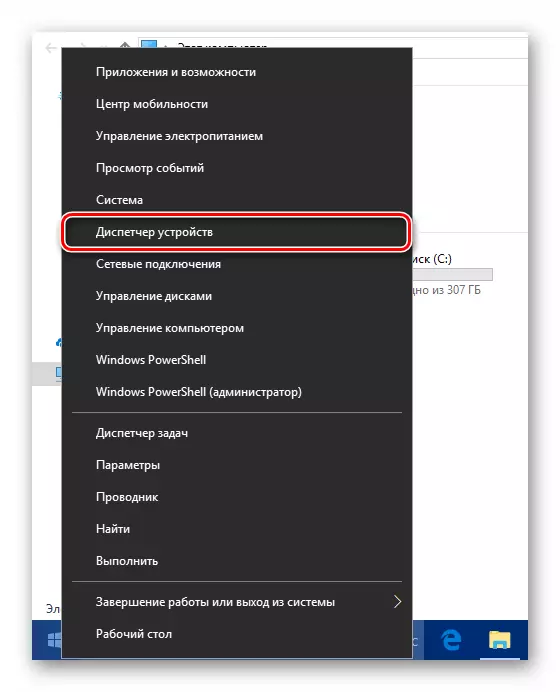
- तपाईंको कम्प्युटरको हार्डवेयर कम्पोनेन्टहरूको सूचीमा, इच्छित उपकरण फेला पार्नुहोस् र यसमा फेरि यसमा दायाँ क्लिक गर्नुहोस्। त्यस पछि, पप-अप मेनूमा "स्फूर्ति ड्राइभर" मा क्लिक गर्नुहोस्।
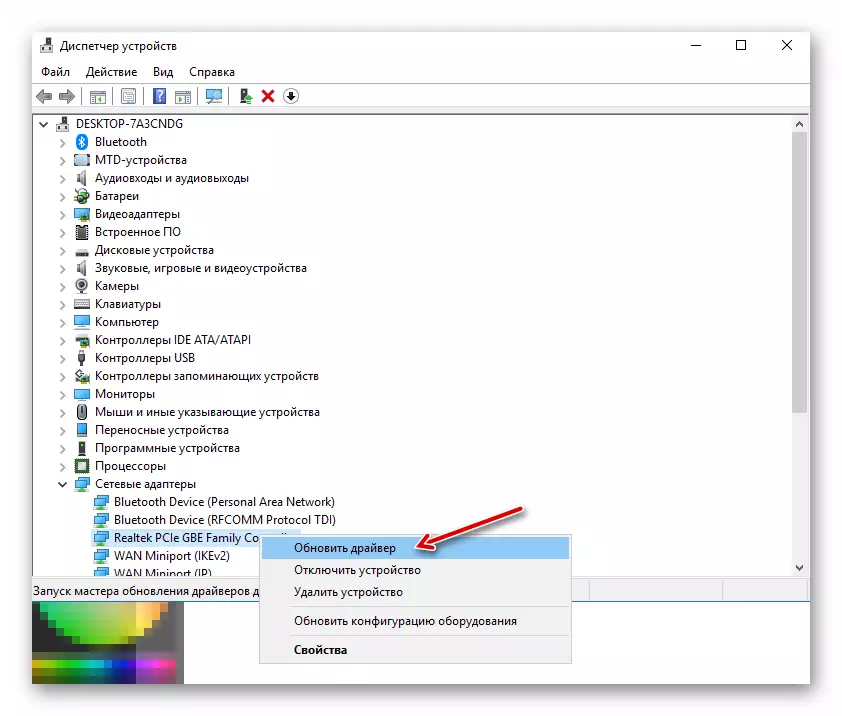
- तपाईंलाई अद्यावधिक स्थापना गर्न दुई तरिकाहरू प्रदान गरिनेछ: कम्प्युटरबाट वा सिधा इन्टरनेटबाट। नेटवर्कमा ड्राइभरहरूको लागि स्वचालित खोज - नियमको रूपमा, सबैभन्दा प्रभावकारी विधि होइन, तर कहिलेकाँही अझै पनि काम गर्दछ।
वैकल्पिक रूपमा, तपाईं सूचीबाट ड्राइभर चयन गर्न सक्नुहुनेछ कम्प्युटरमा पहिले नै स्थापना गरिएको। यो सम्भव छ कि इच्छित सफ्टवेयर पहिले नै तपाईंको उपकरणको मेमोरीमा उपलब्ध छ। त्यसो भए, यस कम्प्युटरमा ड्राइभर खोजी चलाउनुहोस् "ड्राइभर खोजी गर्नुहोस्।"
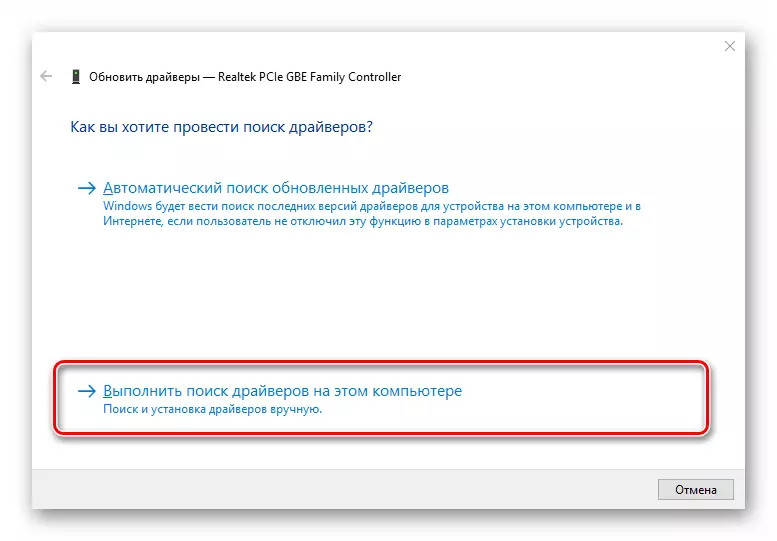
त्यसोभए तपाईंको छनौट गरिएको उपकरणको लागि उपलब्ध सफ्टवेयरको सूचीमा जानुहोस्।
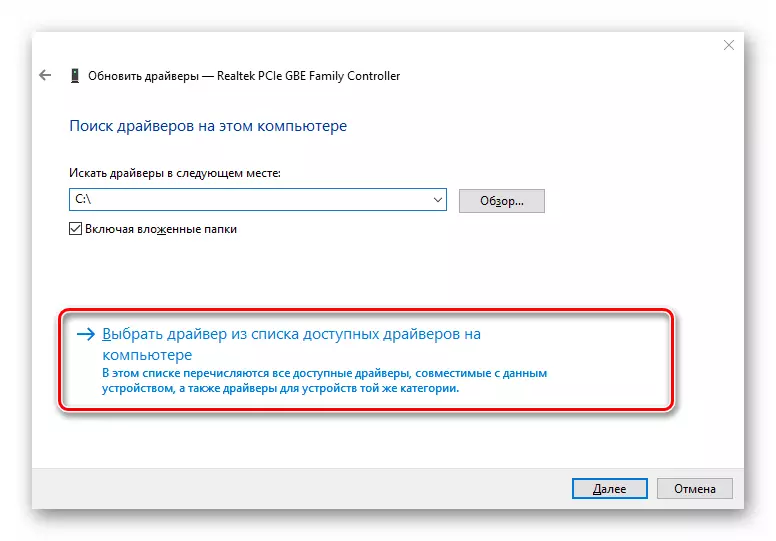
- खुल्ला विन्डोमा, कम्प्युटरमा अवस्थित ड्राइभरहरूको सूची प्रस्तुत गरिनेछ, यदि त्यहाँ अझै छ भने। निश्चित गर्नुहोस् कि "केवल उपयुक्त उपकरणहरू" वस्तु चिह्नित गरिएको छ। त्यसपछि सूचीमा आईटमहरू मध्ये एक चयन गर्नुहोस् र "अर्को" बटनमा क्लिक गर्नुहोस्।
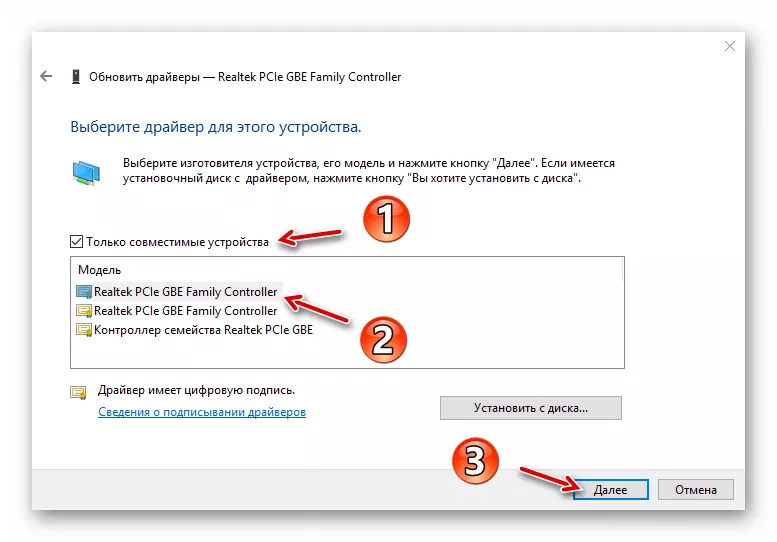
नतिजाको रूपमा, निर्दिष्ट ड्राइभर स्थापना हुनेछ। यो सम्भव छ यदि उपकरणको साथ समस्या थियो भने, यो तुरून्त हराउनेछ, र हुनसक्छ यसका लागि तपाईंले पीसी पुन: सुरू गर्नुपर्दछ। विफलताको मामलामा, तपाईं सूचीबाट अर्को ड्राइभर स्थापना गर्न प्रयास गर्न सक्नुहुनेछ र यस समस्यालाई हटाउने।
विधि :: निर्माता साइट
यदि माथि वर्णन गरिएका विधिहरूले इच्छित नतिजा ल्याएन भने, पूर्ण रूपमा व्यावहारिक समाधानको कम्पोनेन्ट वा कम्प्युटरलाई सम्पूर्ण रूपमा निर्माताको वेबसाइटबाट सिधा लोड गर्दछ। विशेष गरी प्रासंगिक यो विधि प्रिन्टर, MFPs, स्क्यानर र अन्य अत्यधिक विशेष उपकरणहरूको जस्तै विशेष उपकरणहरू वा दुर्द्यावताहरूको दुर्बल उपकरणहरूको लागि हो।
त्यसोभए, तपाइँ उपकरण प्रबन्धकमा यसको ड्राइभरको बारेमा जानकारीको बारेमा हेर्न सक्नुहुन्छ, र त्यसपछि निर्माताको वेबसाइटमा उपयुक्त सफ्टवेयर फेला पार्नुहोस्।
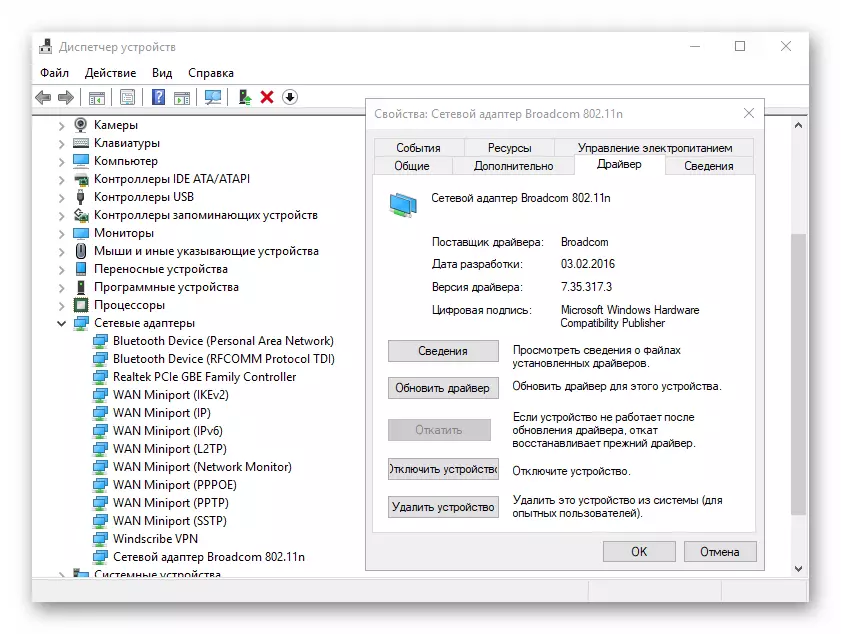
खोजी या त कम्पोनेन्ट निर्माता को आधिकारिक स्रोत, वा तपाइँको मदरबोर्ड को सृष्टिकर्ता को वेबसाइट मा, यदि यसको मोडेल भरपर्दो छ भने। यदि तपाईं ल्यापटप प्रयोग गर्नुहुन्छ भने, सबै ड्राइभरहरू एक ठाउँमा फेला पार्न सब भन्दा सुविधाजनक तरीका - यसको प्रत्यक्ष निर्माताको पोर्टलमा उपकरणको उपयुक्त पृष्ठ खोल्नुहोस्।
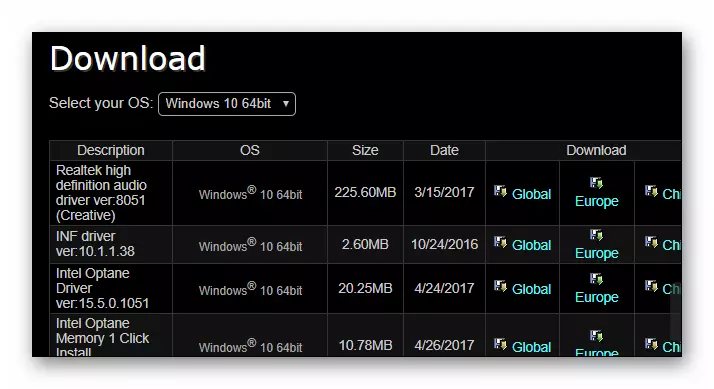
अवश्य पनि, यो विशेष वेब स्रोतमा प्रत्येक ड्राइभरलाई खोज्न सबै आवश्यक छैन। यो मात्र गर्न सकिन्छ यदि उपकरण उपकरण मा देखा पर्दछ।
विधि :: तेस्रो पक्ष उपयोगिताहरू
त्यहाँ एक राय छ कि विशेष प्रोग्रामहरू जुन स्वचालित खोज उत्पादन गर्दछ र प्रणालीमा सबै ड्राइभरहरूको अपडेटहरू स्थापना गर्दै - शुरुआतीहरूको लागि उत्तम समाधान। यद्यपि यो सबै होइन। यसबाहेक, अवस्था विपरित जडित छ: यस प्रकारको सफ्टवेयर एक उन्नत उपयोगकर्ताको हातमा मात्र एक राम्रो उपकरण हो।
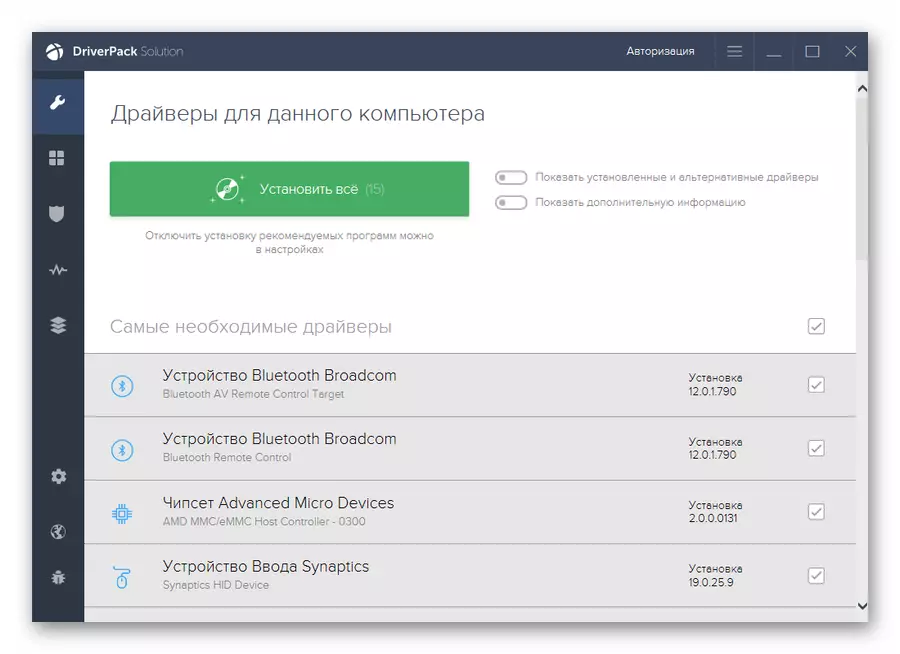
तथ्य यो हो कि लगभग सबै त्यस्ता सबै उपयोगिताहरूले चालक अपडेटहरू स्थापना गर्न प्रस्ताव गर्दछ जुन पूर्ण रूपमा र असफलता बिना काम गर्दछ। सबै भन्दा राम्रो, यदि तपाइँ के स्थापना गर्नुहुन्न थाहा छैन भने, प्रभाव महत्वहीन हुनेछ वा सबै भन्दा राम्रो हुनेछ - उपकरण सही रूपमा रोल गर्न को लागी र राम्रो गर्न को लागी।
जे होस्, यस्तो सफ्टवेयर पूर्ण रूपमा बेकार कल गर्न असम्भव छ। प्राय: यस प्रकारका प्रोग्रामहरूको डाटाबेसमा धेरै जसो तपाईं धेरै अप्रचलित उपकरणहरूको लागि ड्राइभरहरू फेला पार्न सक्नुहुन्छ र उनीहरूको काम सुधार गर्नुहोस्।
अधिक पढ्नुहोस्: ड्राइभरहरू स्थापनाका लागि सबै भन्दा राम्रो कार्यक्रमहरू
नतिजाको रूपमा, हामी नोट गर्दछौं कि माथि वर्णन गरिएका विधिहरू प्रयोग गरेर तपाईंले धेरै दुर्लभ गर्नुपर्नेछ। धेरै जसो केसहरूमा विन्डोज 10 मा स्वतन्त्र रूपमा फेला पार्दछ र सबैभन्दा उपयुक्त ड्राइभरहरू सेट गर्दछ। तर फेरि, तपाईंले सम्झनु पर्छ: तपाईंको कम्प्युटर कसरी काम गर्दछ, तपाईंबाट सहित, त्यसैले तपाईंको उपकरणमा केहि डाउनलोड र स्थापना गर्दा सावधान रहनुहोस्।
